www.esferaiphone.com - @esfera_iphone
No es una característica que esté oculta, ni mucho menos, pero ya me hemos encontrado a varias personas que, usando iMessage, no la conocían, con lo que vamos a explicaros cómo poder hacer y enviar dibujos desde iMessage fácilmente sin tener que instalar ninguna aplicación de terceros ni hacer nada raro que no venga por defecto en iOS.
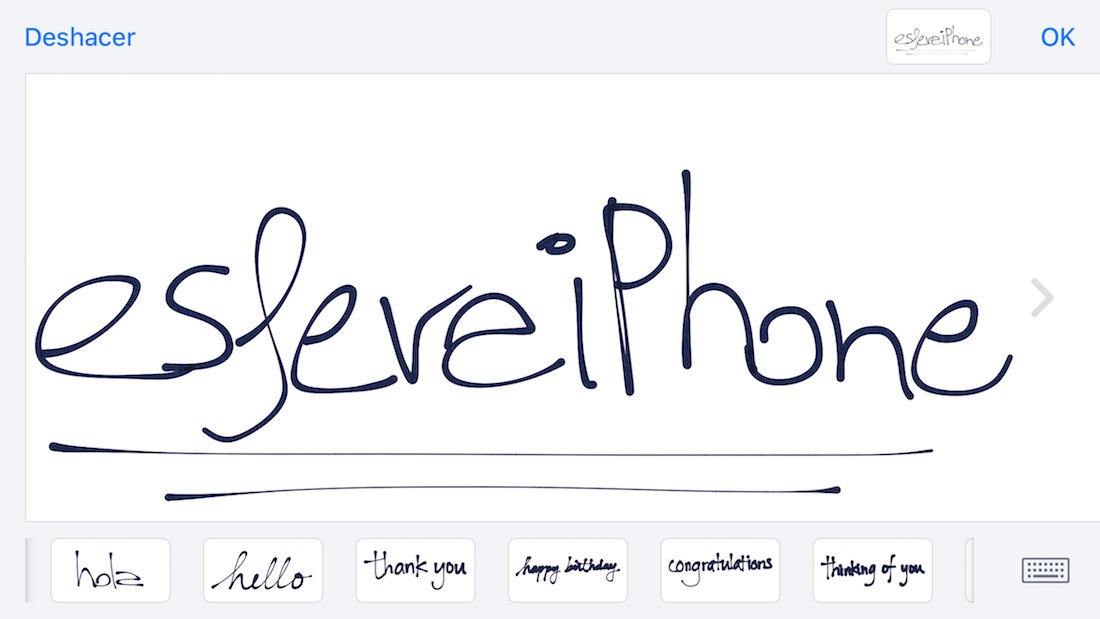
Instrucciones para hacer y enviar dibujos en iMessage:
A tener en cuenta 3 cosas:
¿Conocíais esta característica de iMessage y iOS? ¿La soléis usar para enviar mensajes?
Si queréis conocer más guías de iOS que hemos publicado, podéis verlas desde aquí.
La entrada Cómo hacer y enviar dibujos hechos a mano con iMessage y iOS 10 pertenece a EsferaiPhone.






Continúar leyendo...
No es una característica que esté oculta, ni mucho menos, pero ya me hemos encontrado a varias personas que, usando iMessage, no la conocían, con lo que vamos a explicaros cómo poder hacer y enviar dibujos desde iMessage fácilmente sin tener que instalar ninguna aplicación de terceros ni hacer nada raro que no venga por defecto en iOS.
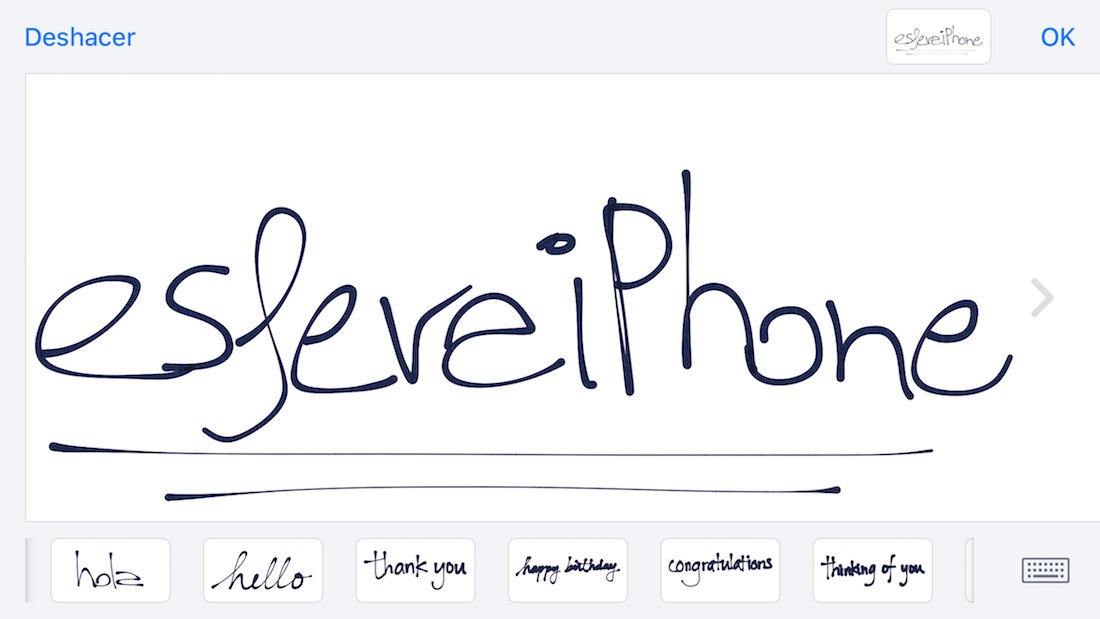
Instrucciones para hacer y enviar dibujos en iMessage:
- Abrir la aplicación de iMessage
- Entrar en el chat en el que queramos dibujar algo
- Giramos nuestro dispositivo 90º hasta colocarlo de forma horizontal (si ya estáis usándolo en horizontal, tenéis que pulsar el botón de “Trazo” que está al lado del botón “Intro”, abajo a la derecha)
- Aparecerá una nueva pantalla donde podremos dibujar/escribir elementos sencillos con nuestro propio trazo, así como usar ya algunos predefinidos
- Una vez dibujado lo que queramos, pulsamos el botón OK y la pantalla volverá al chat normal, listo para enviar el mensaje a nuestro contacto
A tener en cuenta 3 cosas:
- El destinatario verá el mensaje dibujándose como nosotros lo hemos hecho, con lo que irá viendo aparecer los trazos usados hasta completarse el dibujo
- Los dibujos enviados se irán guardando para poder usarlos en futuras ocasiones sin tener que redibujarlos
- Podemos alargar nuestro dibujo de forma horizonal hacia la derecha, con lo que no estamos limitado a una sola página
¿Conocíais esta característica de iMessage y iOS? ¿La soléis usar para enviar mensajes?
Si queréis conocer más guías de iOS que hemos publicado, podéis verlas desde aquí.
La entrada Cómo hacer y enviar dibujos hechos a mano con iMessage y iOS 10 pertenece a EsferaiPhone.
Continúar leyendo...

